Mobily Elife Router è un'ottima scelta se si desidera condividere l'accesso a Internet con più dispositivi in casa o in ufficio. Tuttavia, se si desidera configurare il router, puoi farlo accedendo all'interfaccia basata sul Web dei router . In questo articolo descriveremo i passaggi di accesso al router di Mobily Elife e ti daremo alcuni suggerimenti su come rendere più sicura la tua rete di case wireless.
Per rendere il processo di accesso impeccabile, dobbiamo prima preparare alcune cose.
Quello che ti serve:
- Computer desktop o laptop, smartphone o tablet
- Accesso wireless o cablato alla rete
- Dettagli di accesso ad amministrazione di Mobyly Elife
I dettagli di accesso al router mobile elife predefiniti
È possibile trovare i dettagli di accesso di amministrazione predefiniti stampati su un'etichetta che di solito è sotto il router. Controlla questa etichetta o utilizza i seguenti dettagli di accesso:
- Indirizzo IP predefinito: 192.168.1.1
- ID utente predefinito: utente
- Password predefinita: utente
Nota: nel caso in cui si utilizzino i dettagli di accesso amministrativo personalizzati, dovrai accedere usandoli. Se non conosci quelli personalizzati, dovrai reset in fabbrica e quindi accedere con il nome utente e la password dell'amministratore predefiniti.
Come accedere al router di Mobily Elife?
Una volta preparato tutto, il processo di accesso è piuttosto semplice. Facciamo un passo alla volta.
Passaggio 1: connettersi alla rete tramite wifi o cavo Ethernet
Anche se abbiamo menzionato questo in ciò che hai bisogno di parte, dobbiamo farlo di nuovo. La ragione di ciò è che solo i dispositivi collegati alla rete su WiFi o il cavo di rete possono essere utilizzati per accedere alla dashboard di amministrazione del router. Se il dispositivo non fa parte della rete, l'accesso non avrà successo.
Pertanto, prendi prima il dispositivo e collegalo alla rete .
Passaggio 2 - Avvia il browser Web preferito
Dopo aver collegato il dispositivo, avvia il browser Web utilizzato più frequentemente. Ti aiuterà ad accedere all'interfaccia basata sul Web dei router e dobbiamo sottolineare che non hai bisogno di una connessione Internet per questo. Assicurati che il browser sia recentemente aggiornato. Ci sono state situazioni in cui le versioni obsolete del browser Web hanno avuto alcuni conflitti con l'interfaccia basata sul Web dei router.
Passaggio 3 - Tipo 192.168.1.1 (l'indirizzo IP di Mobyly Elife) nella barra degli indirizzi
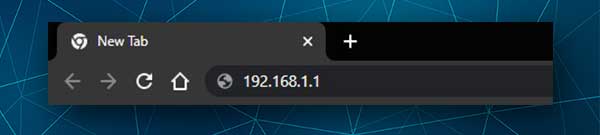
Nell'indirizzo o nella barra degli URL del browser è necessario digitare l'indirizzo IP dei router. In questo caso è 192.168.1.1. Dopo aver inserito questo IP e premere il pulsante INVIO, dovresti essere chiesto di inserire un nome utente e una password.
Nel caso in cui ciò non accada, devi controllare quanto segue:
- Hai collegato il dispositivo alla rete?
- Hai digitato l'IP nella barra degli URL? Le persone spesso lo digitano nella barra di ricerca e quindi la finestra di accesso al router non appare .
- Hai digitato correttamente l'IP?
- Il 192.168.1.1 è l'indirizzo IP corretto? Seguire i passaggi descritti in questa guida per trovare l'indirizzo IP dei router aka. Il gateway predefinito .
Passaggio 4 - Immettere il nome utente e la password dell'amministratore elife mobile
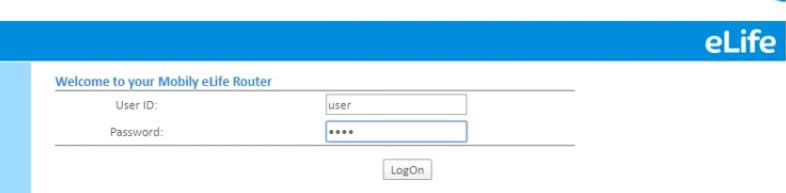
Se richiesto di immettere i dettagli di accesso amministratore, è necessario digitare l'utente in entrambi i campi e fare clic sul pulsante di accesso .
Nota: come puoi vedere questa password è piuttosto semplice e può essere indovinata facilmente. Questo è il motivo per cui devi cambiarlo. Ti diremo come farlo più tardi.
Passaggio 5 - Inizia a gestire le impostazioni del router mobile Elife
Dopo aver fatto clic sul pulsante di accesso verrai portato nella pagina Impostazioni del router. Non dovresti avere problemi a trovare le impostazioni che si desidera modificare, ma solo per essere al sicuro si consiglia di eseguire il backup delle impostazioni del router prima. Riporterai le impostazioni molto più facilmente nel caso in cui qualcosa vada storto.
E ora, come puoi vedere puoi facilmente trovare le impostazioni che desideri modificare. Basta prestare attenzione sia al menu orizzontale nella parte superiore che al menu a sinistra.
Per quanto riguarda le impostazioni che abbiamo menzionato devi cambiare, sono la password di amministrazione predefinita e il nome di rete wireless e la password WiFi. Solo queste due modifiche miglioreranno la sicurezza della tua rete. E se vuoi c'è molto di più come il filtro MAC, disabilitando WPS , che consente il firewall integrato, bloccando dispositivi specifici dalla rete e così via.
Cambia la password di Mobil Elife Admin
La password di amministrazione predefinita deve essere modificata. Praticamente consente a chiunque di accedere alle impostazioni del router senza il tuo permesso. Per evitare ciò, si consiglia di modificarlo immediatamente durante o dopo la configurazione del router. Nel caso in cui non l'hai già fatto qui è dove trovare questa impostazione.
Quando accedi al tuo router, dai un'occhiata al menu in alto e fai clic sulle funzionalità del sistema .
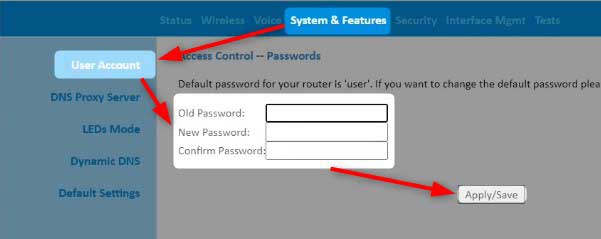
Ora completa i seguenti campi:
Old Password - Immettere la vecchia password di amministrazione (utente) qui
Nuova password : immettere la nuova password di amministrazione qui
Conferma la password : digita nuovamente la nuova password qui. Non usare copia/incolla perché potresti averlo scritto sbagliato per la prima volta.
Infine fare clic sul pulsante Applica/Salva per confermare le modifiche.
Cambia il nome e la password mobile elife wifi
Quando parliamo del nome della rete, la verità è che tutti noi vogliamo un nome di rete più personale e riconoscibile. Per quanto riguarda la password, deve semplicemente essere unico e difficile da indovinare. Oltre a tutto, la password wireless deve essere cambiata ogni mese o due.
Quindi, ecco dove trovare queste impostazioni.
Dopo aver acceduto alle impostazioni del router Elife Mobily, fare clic su Wireless nel menu orizzontale nella parte superiore.

Ora nel campo SSID puoi rinominare il nome di rete attuale.
Nel caso in cui volessi solo farlo, fai clic sul pulsante Applica/Salva nella parte inferiore della pagina.
Ora, per modificare la password wireless, fare clic sulla sicurezza nel menu a sinistra.

Ora nel campo SSID seleziona il nome della rete verrà selezionato. Se hai più di un nome di rete, scegli quello a cui desideri apportare le modifiche.
Ora dall'elenco a discesa di autenticazione di rete seleziona WPA2-PSK.
Nel campo passphrase WPA/WAP Immettere la nuova password wireless
Fare clic sul pulsante Applica/Salva .
Nel caso in cui ti venga disconnesso, collega nuovamente il tuo dispositivo alla rete wireless e non dimenticare di fare lo stesso per tutti i tuoi dispositivi wireless.
Nota: poiché sei su questa pagina, dai un'occhiata alla parte inferiore della pagina e assicurati che abilita WPS sia impostato su disabilitato . Questa è un'altra modifica di sicurezza che puoi applicare nel caso in cui sia abilitata. Ciò disabiliterà il pulsante WPS in modo che nessuno possa attivarlo per connettersi alla tua rete se non conosce la password wireless.
Lettura consigliata:
- Come configurare il router per utilizzare WPA2?
- Come configurare un router per utilizzare WPA3?
- Come trovare la password di Wi-Fi IM connessa? (Visualizza le password Wi-Fi salvate)
Parole finali
Ora sai come accedere al tuo router wireless di Mobily Elife e apportare alcune modifiche alla sicurezza di base. Sentiti libero di esplorare tutte le altre possibilità che questo router ha da offrire. Nel caso in cui qualcosa vada storto e non hai creato un backup delle impostazioni del router, è possibile ripristinare il router in impostazioni di fabbrica e quindi sarai in grado di accedere al router utilizzando il nome utente e la password di amministrazione predefiniti. Naturalmente, questo significa che dovrai riconfigurare il router da zero.
